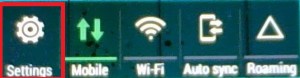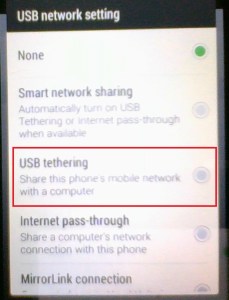Temiz bir ses duymanız gereken bazı önemli işlerin ortasındasınız. Ne yazık ki, bilgisayar hoparlörünüz artık çalışmayacak. Ya da belki büyüleyici bir filmin ortasındasınız ve dizüstü bilgisayar hoparlörleriniz sizden vazgeçiyor.

Peki şimdi ne yapıyorsun? Muhtemelen bilmiyorsunuz, ancak Android telefonunuzu PC veya dizüstü bilgisayarınız için hoparlör olarak kullanabilirsiniz. Üçüncü taraf uygulamaların yardımıyla iPhone'unuzu hoparlör olarak bile kullanabilirsiniz.
Telefonunuz ne olursa olsun, bu makalede onu bilgisayarınız için bir hoparlör olarak nasıl kullanacağınızı ele alacağız.
Wi-Fi Kullanarak Android Telefonunuzu Hoparlöre Dönüştürme
Üçüncü taraf bir uygulama indirerek ve aşağıdaki adımları izleyerek Android telefonunuzu dizüstü veya PC'niz için hoparlör olarak ayarlayabilirsiniz.

Adım bir
Yapmanız gereken ilk şey, telefonunuzu bir hoparlöre dönüştürmenize yardımcı olacak bir üçüncü taraf uygulaması indirmek. AudioRelay ve SoundWire dahil olmak üzere pek çok uygulama mevcuttur. SoundWire ile gitmenizi tavsiye ederiz. Google Play Store'dan indirebilirsiniz. Ücretsiz bir uygulamadır ve kullanımı son derece uygundur. 
İkinci adım
SoundWire'ı Android telefonunuza indirdiğinize göre, uygulamanın masaüstü sürümünü de indirmeniz gerekecek. Bunu SoundWire Sunucusuna gidip sıkıştırılmış dosyayı indirerek yapabilirsiniz. Dosyayı açmanız ve uygulamayı bilgisayarınıza yüklemeniz gerekir.
Adım üç
Her iki cihazınızın da ağa bağlı olduğundan emin olmanız gerekir. aynı Wi-Fi ağı. Ana ön koşul budur ve bu yöntem başka türlü çalışmaz. Wi-Fi'niz yoksa, masaüstü veya dizüstü bilgisayarınızı internete bağlamak için telefonunuzun etkin noktasını kullanabilirsiniz.
Adım dört
Telefonunuzda SoundWire uygulamasını ve bilgisayarınızda veya dizüstü bilgisayarınızda SoundWire Sunucusunu açın.
Beşinci Adım
Yukarıda belirtilen tüm adımları doğru bir şekilde takip ettiyseniz, iki cihazın anında bağlanması ihtimali vardır. Ancak bu herhangi bir nedenle gerçekleşmezse, sunucu adresini manuel olarak girmeniz gerekecektir. Bunu, sunucu adresini PC'nizdeki uygulamadan kopyalayıp telefonunuza girerek yapabilirsiniz.
Bunu yaptıktan sonra telefonunuzdaki SoundWire simgesine dokunun. İşte bu, telefonunuz şimdi bir hoparlör işlevi görmelidir.

USB Bağlantısı Kullanarak Android Telefonunuzu Hoparlöre Nasıl Çevirirsiniz?
Telefonunuzu bir USB kablosu kullanarak bilgisayara/dizüstü bilgisayara bağlayarak telefonunuzu hoparlör olarak da kullanabilirsiniz. Bu işlemin de çalışması için internete ihtiyacınız olacak, ancak bir Wi-Fi ağına ihtiyacınız yok. Telefonunuzun hücresel verileri yeterli olacaktır.
Adım bir
- Telefonunuzu bir USB kablosu kullanarak dizüstü bilgisayarınıza veya bilgisayarınıza bağlayın.
- Ardından, şuraya gidin: Ayarlar Telefonunuzdaki seçenek.
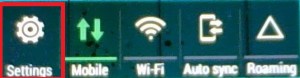
- Ardından, üzerine dokunun Ağ ve İnternet.
İkinci adım
- Şimdi, üzerine dokunun Hotspot ve tethering, olarak da etiketlenebilir.
- Ardından, seçin USB bağlama.
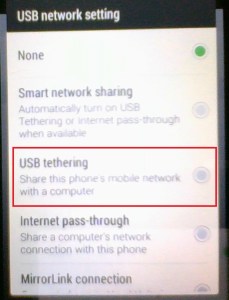
Adım üç
Bir kez daha, telefonunuzda ve PC'nizde SoundWire uygulamasını açın ve makalenin önceki bölümlerinde belirtilen beşinci adımı izleyin. Telefonunuz şimdi bir hoparlör olarak çalışmalıdır.
Bir iPhone'unuz Varsa Ne Yapmalısınız?
Ne yazık ki, Apple Store'da iPhone'unuzu dizüstü veya PC'niz için uzun süreli bir hoparlöre dönüştürmeye yardımcı olacak ücretsiz uygulamalar bulunmamaktadır. Ancak, ödeme yapmaktan çekinmiyorsanız, iSpeaker adlı bir uygulamayı kullanabilirsiniz, ancak kalitesi bağımsız olarak doğrulanamaz.
Ancak, iPhone'unuzu kısa vadede Mac'iniz veya iMac'iniz için bir hoparlör olarak kullanmaya çalışıyorsanız, size iyi bir haberimiz var. Airfoil Satellite adında size yardımcı olacak ücretsiz bir uygulama var.
Adım bir
Airfoil Satellite uygulamasını iPhone'unuza indirin. Tamamlayıcı sürümünü Mac'inize veya iMac'inize indirmeniz gerekecek. Ne yazık ki, macOS sürümü bir deneme sürümüdür ve oturum başına yalnızca on dakikalık dinlemeye izin verir. Bu nedenle, iPhone'unuzu bir seferde on dakikadan daha uzun süre hoparlör olarak kullanmak istiyorsanız, bu yöntem size göre değil.
Bu, on dakika sonra sesin telefonunuzdan akışının duracağı anlamına gelmez, ancak ses kalitesi önemli ölçüde düşer.
İkinci adım
Şimdi iki cihazı bağlamanız gerekiyor. Bir Android telefonunuz varsa yapmanız gerektiği gibi, ikisini de aynı Wi-Fi ağına bağlamanız gerekir.
Adım üç
Airfoil Satellite uygulamasını hem macOS'unuzda hem de iPhone'unuzda açın. macOS Airfoil uygulamasında simgesine tıklayın. Hoparlörler. Şimdi listeden iPhone'unuzun adını seçmeniz gerekecek. İki cihaz şimdi bağlanmalıdır.
Adım dört
Bu son adımı izlemeniz gerekiyor çünkü yine de sesiniz için bir kaynak seçmeniz gerekiyor. iPhone'unuzu çıkış aygıtı olarak ayarlamalısınız. Bunu tıklayarak yapabilirsiniz Kaynak macOS uygulamasının sol üst köşesinde.

Beşinci Adım
Örneğin, Safari tarayıcısını kullanarak bir şey çalmaya çalışıyorsanız, Mac'iniz macOS uygulamasından bir Ses Yakalama Motoru yüklemeniz gerektiğini bildiren bir mesajla sizi uyaracaktır.
Tıklamak Ace'i yükleyin.
Bunu yapmak, size ACE'nin ne olduğunu ve nasıl çalıştığını söyleyen başka bir pencere açacaktır. Gezinmek oldukça basittir ve onu hiç tereddüt etmeden kurabilmelisiniz.
Altıncı Adım
Şimdi, Airplay Cihazlarını arayın. Bu menüde iPhone'unuzun adına dokunun ve iPhone'unuzu macOS makineniz için bir hoparlör olarak kullanmaya hazırsınız.
Mutlu Ses Akışı!
Umarım, bu makale yardımcı olmuştur. Sesi bir bilgisayardan telefona göndermek çok yaygın olmasa da yapılabilir. Android'in durumunda, ücretsiz ve basittir, ancak iOS/macOS kampında işler biraz daha karmaşıktır.
Sesi dizüstü bilgisayarınızdan veya PC'nizden telefonunuza aktarmayı başardınız mı? Yol boyunca herhangi bir sorunla karşılaştınız mı? Sizden haber almak için sabırsızlanıyoruz.